Os arquivos de toque M4R do iTunes são ótimos para mantê-lo notificado. Depois que a sua notificação toca, você obtém seu dispositivo e vê instantaneamente mensagens ou e-mails importantes para fins profissionais, escolares ou pessoais. Muitos de nós querem personalizações e isso pode incluir nossos toques.
É por isso que você pode querer converter MP3 para M4R. Você deseja um toque personalizado nas notificações que ouvir no seu iPhone ou iPad. Outros usuários podem apenas querer uma boa risada quando ouvirem as notificações tocando.
Nosso guia abrangente irá ensiná-lo a converter MP3 em M4R em algumas etapas detalhadas. Desta forma, você pode converter MP3 em toque e aproveite seus toques em questão de minutos. E você pode continuar criando novos se uma ideia vier à sua mente. Vamos começar a ligar!
Conteúdo: Parte 1: O que são arquivos M4R?Parte 2: A melhor maneira de converter MP3 em M4RParte 3: converter MP3 em M4R usando o iTunes no Mac ou WindowsParte 4: Conclusão
Parte 1: O que são arquivos M4R?
Um arquivo com a extensão “M4R” é na verdade um formato de arquivo para um toque do iTunes. Eles geralmente são feitos e, em seguida, transferidos para dispositivos iOS (por exemplo, iPhone e iPad) e são usados como notificações de toque personalizadas.
Os arquivos de dados de toques personalizados do iTunes que estão no formato M4R são, na verdade, arquivos de dados .M4A. Seus nomes apenas foram alterados para .M4R. Essas duas extensões de arquivo são diferentes para fins de diferenciação entre elas.
Os arquivos M4R podem ser lançados com o iTunes, a reprodução de mídia da Apple e a ferramenta de gerenciamento. Os arquivos M4R que não possuem proteção de direitos autorais geralmente podem ser abertos com o VLC Media Player ou outro software do mesmo tipo.
Por outro lado, os arquivos MP3 são um dos arquivos de dados de áudio mais populares e comumente distribuídos atualmente. Foi desenvolvido pelo MPEG. Na verdade, os arquivos MP3 são arquivos de áudio que utilizam um algoritmo de compactação específico para reduzir o tamanho do arquivo geral.
É um formato "com perdas" porque a compactação é realmente irreversível. E durante o processo de compactação, perdemos alguns dos dados originais do arquivo de origem. No entanto, ainda é possível ter um arquivo de áudio de alta qualidade com MP3, pois mantém uma qualidade próxima à dos CDs.
Dica: se você quiser saber mais sobre o arquivo M4R, pode leia mais em Lifewire.
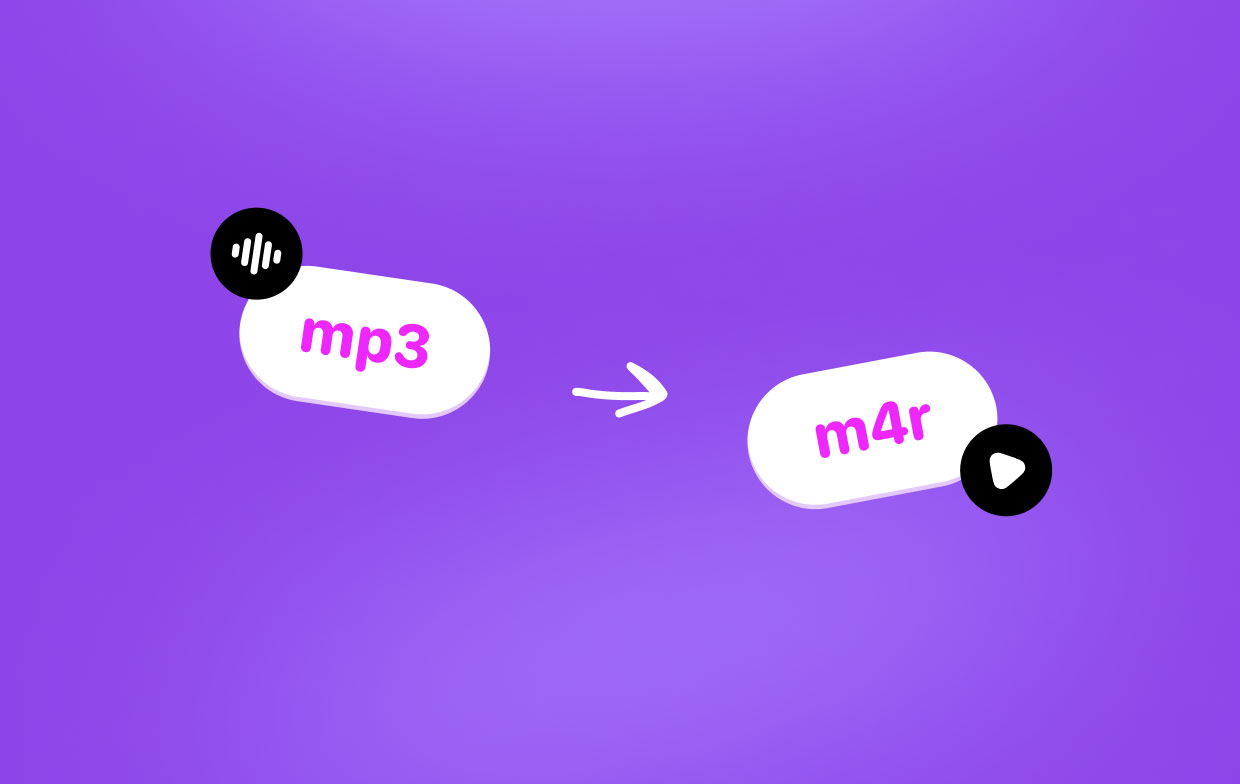
Parte 2: A melhor maneira de converter MP3 em M4R
A melhor maneira de converter MP3 em M4R sem através Conversor de vídeo iMyMac. É uma ferramenta flexível que permite a conversão de vários tipos de dados de arquivos de áudio para vídeo. A lista de formatos suportados é enorme e você nunca ficará sem opções para escolher.
O iMyMac Video Converter converte arquivos de áudio e arquivos de vídeo em alta velocidade. Isso ocorre porque ele oferece suporte à tecnologia de aceleração de hardware da placa gráfica. As GPUs suportadas incluem NVIDIA CUDA, AMD, NVENC e Intel HD Graphics.
Este software poderoso suporta resoluções diferentes, incluindo conversão 3D. Estes incluem UHD (4K), FHD (1080p), HD (720p) e SD (480p). Também são fornecidos perfis predefinidos para configurações de vídeo de alta qualidade de dispositivos populares.
Essa é uma ótima ferramenta compatível com dispositivos iOS, BlackBerry, Samsung, Nokia, Google, Kindle Fire e gadgets da Motorola.
Aqui estão os passos que você deve seguir para converter MP3 para M4R usando o iMyMac Video Converter:
1. Baixe, instale e inicie o software
Primeiro, você deve baixar o conversor do iMyMac Video a partir de seu site oficial aqui. Em seguida, instale o software e inicie-o no seu computador.

2. Adicionar arquivos e editar configurações
Nesta etapa, você deve adicionar seus arquivos MP3 clicando no botão “Adicionar vários vídeos ou áudios" botão. Em seguida, localize os arquivos MP3 e adicione-os ao software. Ou você pode simplesmente arrastar e soltar arquivos na interface.
Em seguida, selecione Converter formato e escolha M4A como o formato de saída. Você também pode modificar algumas configurações, se desejar. Salve todas as configurações. Escolha uma pasta de destino também.

3. Comece a converter MP3 em M4R
Depois de editar as configurações de saída, comece a converter pressionando “Converter”. Aguarde até que o processo seja concluído.

4. Mude M4A para M4R
Agora, visite o arquivo M4A nos Projetos Recentes. Então, renomeie o arquivo do áudio convertido de M4A para M4R.
Agora, você pode usá-los como toques do iTunes no seu iPhone ou iPad e aproveitar suas notificações.
Parte 3: converter MP3 em M4R usando o iTunes no Mac ou Windows
Esta é outra maneira de converter toque de MP3 em M4R usando o iTunes. No entanto, há um grande inconveniente - o iTunes oferece suporte para apenas 5 tipos diferentes de codificadores de áudio. Você pode facilmente converter arquivos de dados MP3 em M4R. No entanto, para formatos que não são suportados (por exemplo, FLAC), o processo de conversão falhará.
Além disso, utilizar o iTunes para converter seus arquivos MP3 em um arquivo de toque do iTunes consome muito tempo. Tem muitas etapas e pode ser entediante. Como faço para converter MP3 em M4R no iTunes? Abaixo estão as etapas do processo de como fazer isso:
- Adicione seu arquivo MP3 para a biblioteca do iTunes. Faça isso clicando em “Arquivo” e, em seguida, pressionando “Adicionar arquivo à biblioteca”. Agora, seus arquivos MP3 serão incluídos em sua lista de arquivos de música.
- Selecione o arquivo MP3 você deseja converter. Em seguida, escolha “Informações da música” na janela que aparece.
- Vá para a guia chamada “Opções” e depois escolha os pontos de partida e chegada. É importante que você apare a música em 40 segundos ou menos. Em seguida, clique em OK.
- Selecione a música que você acabou de cortar e deseja converter. Depois disso, clique em “Arquivo” e escolha “Converter”. As opções aparecerão. Clique na opção “Criar Versão AAC".
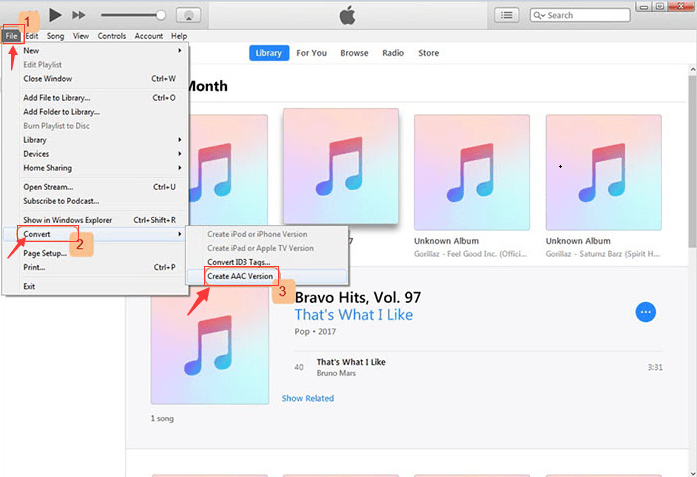
Nota Importante: E se você não conseguir encontrar a opção “Criar versão AAC?” Então, você deve ir para “Editar” na interface principal. Em seguida, clique em “Preferências” e depois em “Geral”. Clique em “Importar configurações” e pressione “Codificador AAC”.
- Depois disso, um novo arquivo com o mesmo nome será mostrado. Este arquivo agora é outro tipo de arquivo. Clique com o botão direito e clique em “Mostrar no Windows Explorer”. Ou, no Mac, você pode escolher “Mostrar no localizador".
- Atual renomeie o arquivo de .M4A para .M4R. Faça isso clicando no botão “Renomear” e simplesmente alterando a extensão do arquivo.
- Visite o iTunes novamente. Exclua os outros arquivos AAC e MP3.
- Finalmente, conecte o iPhone ou iPad ao computador. Clique em “Dispositivo” e vá para a opção que diz “Gerenciar vídeos manualmente”. Verifique a barra lateral esquerda e clique em “Tons” localizado abaixo de “No meu dispositivo”. Simplesmente arraste e solte os arquivos M4R na biblioteca do iTunes. Este toque agora será adicionado ao seu iPad ou iPhone.
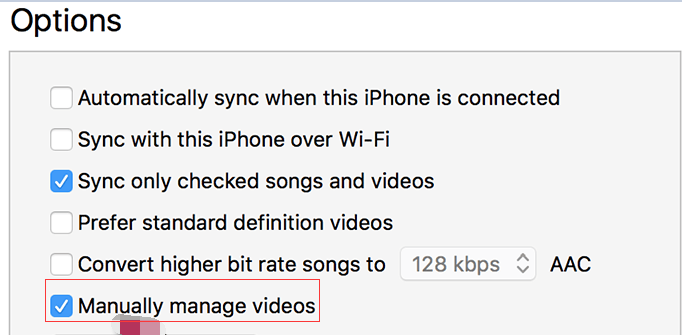
Parte 4: Conclusão
Dois métodos diferentes sobre como converter MP3 para M4R foram fornecidos neste artigo. Esses dois métodos envolvem a conversão do MP3 para M4A. Em seguida, basta renomear o arquivo M4A para M4R alterando a extensão.
O melhor método dos dois é usar Conversor de vídeo iMyMac. Isso ocorre porque, depois de obter a ferramenta, você tem a opção de converter diferentes formatos de arquivo de áudio e vídeo para o próximo que desejar. Além disso, é muito fácil de usar e entender.
É por isso que você deve optar por obtenha o iMyMac Video Converter agora! Você pode experimentá-lo gratuitamente.



